
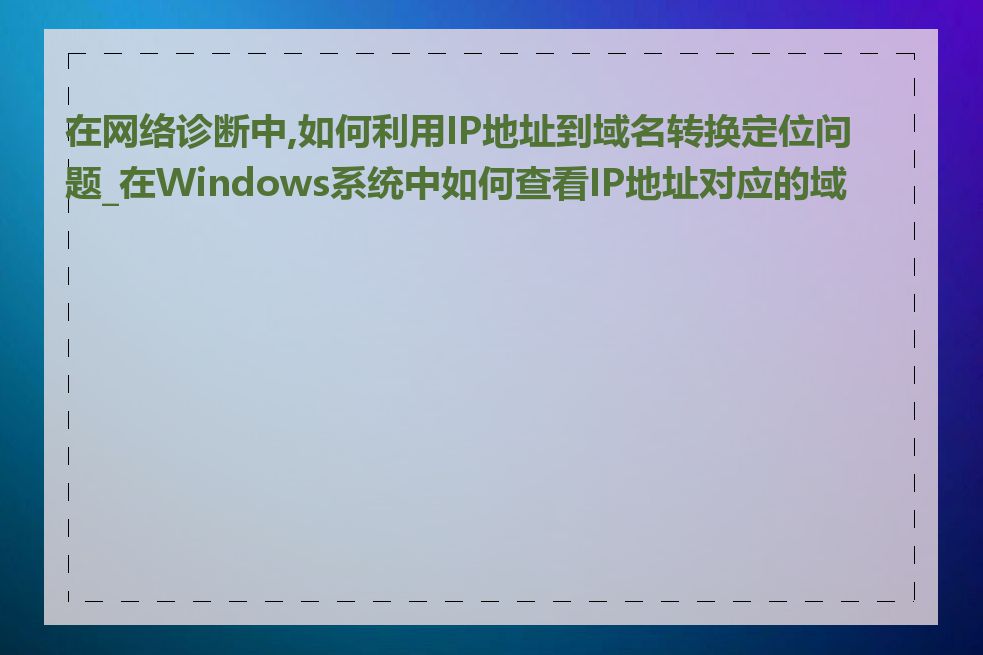
IP地址和域名是网络通信中不可或缺的两个关键要素。IP地址是计算机在网络中的唯一标识,用于标识网络设备,而域名则是为方便人类记忆和使用而设置的,它与IP地址存在一一对应的关系。通过域名解析,我们可以将人类可读的域名转换为计算机可识别的IP地址,从而实现网络通信。
在网络诊断过程中,遇到某些问题,例如无法访问某个网站,或者网络速度缓慢等,我们可以利用IP地址到域名的转换来帮助定位问题所在。具体步骤如下:
ping或tracert来快速获取目标IP地址。nslookup或dig等工具,通过IP地址反向查找域名。这样就可以知道该IP地址对应的域名。在Windows系统中,我们可以使用以下几种方法查看IP地址对应的域名:
nslookup IP地址命令,即可查看该IP地址对应的域名信息。Resolve-DnsName IP地址命令,同样可以查看IP地址对应的域名。通过以上方法,您就可以快速查看IP地址对应的域名信息,为网络诊断提供有价值的线索。
在网络诊断过程中,利用IP地址到域名的转换是一种非常有效的方法。通过获取IP地址、进行域名解析、分析问题根源,再采取相应措施,我们可以更好地定位并解决网络问题。Windows系统也提供多种方法供用户查看IP地址对应的域名信息,为网络诊断提供便利。掌握这些技巧,可以帮助我们更好地维护和优化网络环境,提高工作效率。